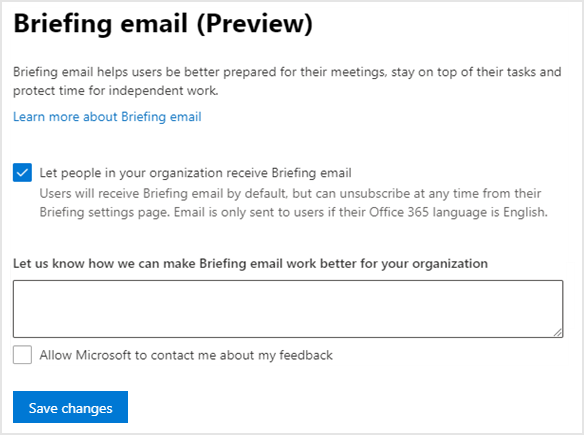Configurar email de Resumo
Importante
Interrompemos o envio de e-mails de Briefing para fazer algumas melhorias. Os utilizadores ainda podem aceder ao suplemento Viva Insights do Outlook ou à aplicação Viva Insights no Teams para obter funcionalidades importantes até que este serviço seja retomado. Para obter mais informações sobre esta alteração, consulte Pausa de briefing.
Enquanto administrador, pode configurar o e-mail de reunião para a sua organização ao nível do utilizador ou inquilino. Pode definir o estado predefinido para todos os utilizadores no seu inquilino como optaram ou optaram por não participar no centro de administração do Microsoft 365 ou pode ativar ou desativar o e-mail de Briefing para um utilizador específico ou vários utilizadores com o PowerShell.
Pré-requisitos
Confirme o seguinte antes de configurar o acesso:
- Função de administrador – tem de ter uma função de administrador do Exchange Online para configurar os utilizadores para Informar e-mail no centro de administração do Microsoft 365. Para configurar utilizadores individuais através do PowerShell, tem de ter uma função de administrador do Exchange Online ou de administrador do Insights.
- Apenas utilizadores licenciados – os utilizadores só têm acesso ao e-mail de Briefing se tiverem licenças que incluam o plano de serviço do Exchange Online.
- Compreender a privacidade dos dados – consulte o Guia de privacidade para compreender como a privacidade está incorporada em Informar e-mails e para saber o que pode configurar para abordar os requisitos de privacidade específicos da sua organização.
Configuração ao nível do utilizador
Confirme os pré-requisitos adicionais a seguir. Em seguida, pode utilizar o módulo Exchange Online powerShell V2 para definir o acesso ao e-mail de briefing para um utilizador ou para vários utilizadores.
Pré-requisitos adicionais
- Instalar o módulo - necessárioInstale o módulo Exchange Online do PowerShell V2.
- .NET Framework – tem de ter o .NET Framework 4.7.2 ou a versão mais recente disponível instalada.
Importante
Antes de configurar o acesso, confirme que está ligado ao Exchange Online.
Definir o acesso para um utilizador
Para ativar ou desativar o e-mail de Briefing para um utilizador específico, utilize o módulo Exchange Online PowerShell V2 e a seguinte linha de comandos, onde substitui "joe@contoso.com" pelo seu nome de utilizador e organização aplicáveis:
Set-UserBriefingConfig -Identity joe@contoso.com [-Enabled [<$true | $false>]
- Se definir o parâmetro Ativado para $false, o e-mail de briefing estará Desativado para esse utilizador. O utilizador não poderá substituir esta definição ou optar ativamente por participar no e-mail de Briefing.
- Se definir o parâmetro Ativado para $true, o e-mail de briefing estará Ativado para esse utilizador. Em seguida, os utilizadores podem optar ativamente por não participar na aplicação Viva Insights no Teams ou na Web. Se não ocorrer nenhuma ação, esta definição aplica-se por predefinição.
Observação
Quando Ativado é definido como $true, as pessoas que anteriormente anularam a subscrição continuarão a ser excluídas e não receberão quaisquer Briefings até que voltem a participar na aplicação Viva Insights no Teams ou na Web.
Por exemplo, para obter o estado atual do sinalizador de e-mail de reunião para "joe@contoso.com", utilizaria:
Get-UserBriefingConfig -Identity joe@contoso.com
Definir o acesso para vários utilizadores
Também pode ativar ou desativar o e-mail de Briefing para vários utilizadores com um script do PowerShell que itera através dos utilizadores, alterando o valor um utilizador de cada vez. Utilize o seguinte script para:
- Crie um ficheiro .csv com todos os utilizadores que foram processados com o respetivo estado atual.
- Liste o nome principal de utilizador para cada utilizador.
- Defina o parâmetro Ativado especificado para cada utilizador.
Crie um ficheiro de texto de valores separados por vírgulas (.csv) que contenha a Identidade dos utilizadores que pretende configurar. Por exemplo:
Identity ClaudeL@contoso.com LynneB@contoso.com ShawnM@contoso.comEspecifique a localização do ficheiro .csv de entrada, a saída .csv ficheiro e o valor de Ativado para $true ou $false para cada utilizador:
$inFileName="<path and file name of the input .csv file that contains the users, example: C:\admin\Users2Opt-in.csv>" $outFileName="<path and file name of the output .csv file that records the results, example: C:\admin\Users2Opt-in-Done.csv>" $briefingEmailMode = $true $users=Import-Csv $inFileName ForEach ($user in $users) { $user.identity $upn=$user.identity Set-UserBriefingConfig –Identity $upn -Enabled $briefingEmailMode Get-UserBriefingConfig –Identity $upn | Export-Csv $outFileName -Append }Execute os comandos resultantes na linha de comandos do módulo Exchange Online do PowerShell v2.
Configuração ao nível do inquilino
Observação
Os utilizadores podem optar por não participar ou voltar a participar em qualquer altura através da aplicação Viva Insights no Teams ou na Web. Depois de alterar a definição Briefing no centro de administração, a nova alteração da definição demorará 24 horas a entrar em vigor.
Enquanto administrador, utilize os seguintes passos para alterar a definição para Informar e-mail ao nível do inquilino. Esta definição está ativada por predefinição, para que todos os utilizadores que tenham uma licença do Exchange Online e o respetivo Microsoft 365 estejam definidos para um idioma suportado recebam o e-mail de Briefing.
Os utilizadores podem anular a subscrição individualmente a partir de qualquer e-mail de Informação que recebam. Se desativar o e-mail de Briefing ao nível do inquilino, os utilizadores na sua organização não receberão o e-mail de Briefing, mas os utilizadores individuais podem substituir esta definição ao nível do inquilino. Para impedir completamente um utilizador de receber o e-mail de Briefing, tem de desativar o e-mail de Briefing para esse utilizador com o PowerShell.
Para configurar o acesso a um inquilino
Observação
Se for um cliente de lançamento direcionado, poderá ver uma nova experiência de administrador. Para saber como configurar o acesso a um inquilino através desta nova experiência, veja Utilizar a nova experiência de administrador.
Entre no Centro de administração do Microsoft 365.
Certifique-se de que está a utilizar o novo centro de administração. Para tal, se o comutador no canto superior direito da página ler Experimentar o novo centro de administração, selecione-o para que leia O novo centro de administração:

No painel esquerdo, expanda Definições e, em seguida, selecione Definições da Organização.
Em Definições da Organização, selecione Informar e-mail (Pré-visualização).
Selecione ou desselecione a caixa de verificação Permitir que as pessoas na sua organização recebam o e-mail de Reunião e, em seguida, selecione Guardar alterações. Se desselecionar a caixa de verificação, todos os utilizadores na sua organização não receberão o e-mail de Briefing, incluindo todos aqueles que receberam o e-mail de Informação. No entanto, as pessoas podem subscrever explicitamente novamente a partir da respetiva aplicação Viva Insights no Teams ou na Web.